Book Appointment Now
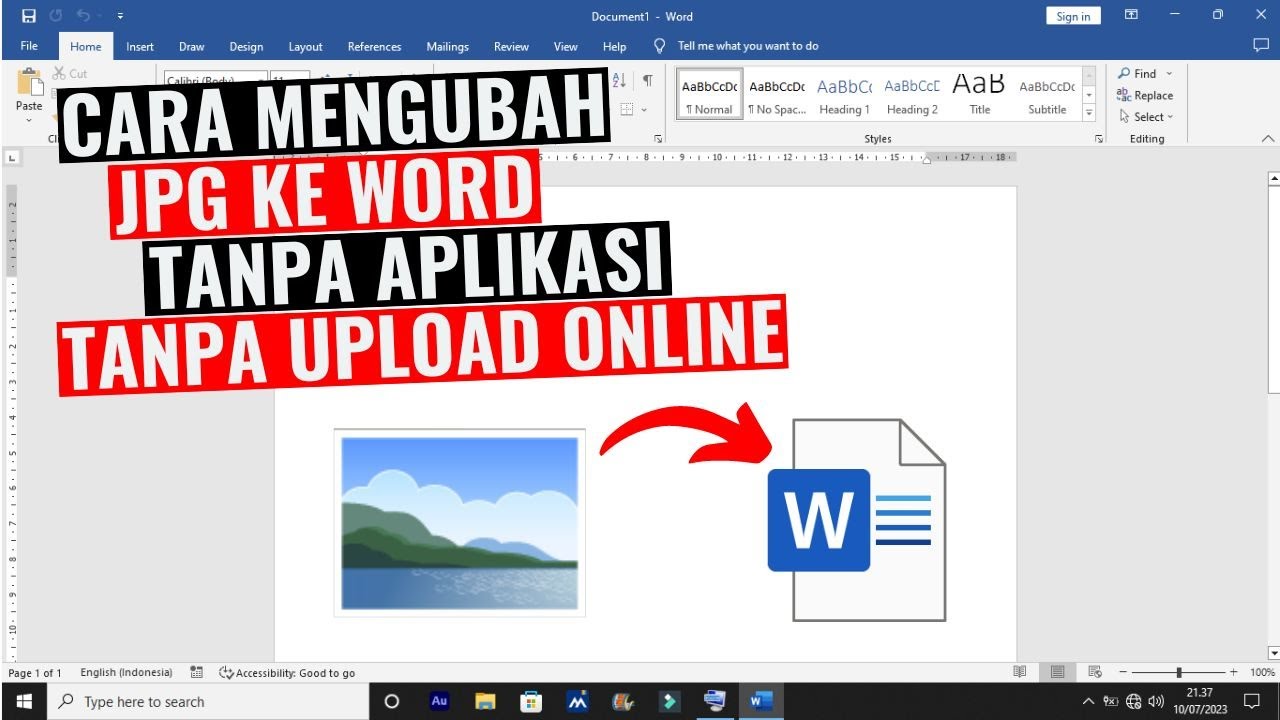
Cara mengubah file jpg ke word tanpa software
Panduan Lengkap: Mengubah File JPG ke Word Tanpa Software Tambahan (Gratis & Mudah)
Pendahuluan
Di era digital ini, kita sering kali dihadapkan pada berbagai jenis format file. Salah satu skenario umum adalah ketika kita memiliki dokumen penting, catatan, atau bahkan buku yang disimpan dalam format gambar JPG (Joint Photographic Experts Group), namun kita perlu mengedit atau memanipulasinya sebagai teks dalam dokumen Microsoft Word. Tantangan utamanya adalah bahwa file JPG adalah gambar piksel, sedangkan Word adalah dokumen berbasis teks yang dapat diedit.
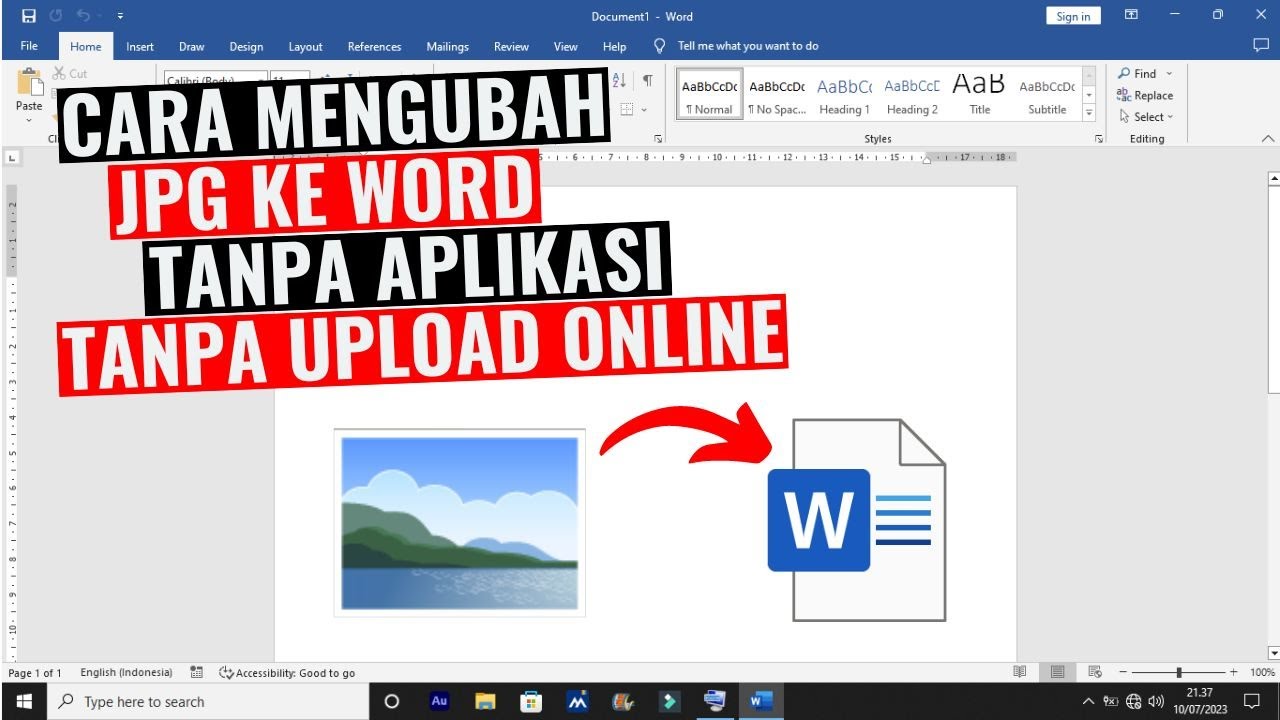
Banyak orang mungkin berpikir bahwa proses konversi ini memerlukan software khusus atau aplikasi berbayar yang rumit. Namun, kabar baiknya adalah Anda bisa mengubah file JPG menjadi dokumen Word yang dapat diedit sepenuhnya tanpa perlu menginstal aplikasi tambahan di komputer Anda. Artikel ini akan memandu Anda melalui berbagai metode gratis dan mudah untuk melakukan konversi ini, memanfaatkan alat-alat yang mungkin sudah Anda miliki atau tersedia secara online.
Kita akan menjelajahi kekuatan teknologi OCR (Optical Character Recognition) yang memungkinkan komputer "membaca" teks dari gambar, serta beberapa trik cerdas lainnya untuk mencapai tujuan Anda. Mari kita mulai!
Memahami Tantangan Konversi: Dari Piksel ke Teks yang Dapat Diedit
Sebelum masuk ke metode konversi, penting untuk memahami mengapa konversi JPG ke Word tidak sesederhana mengubah format file lain seperti DOCX ke PDF.
- File JPG: Ini adalah format gambar. Ketika Anda memindai dokumen atau mengambil foto teks, komputer Anda melihatnya sebagai sekumpulan piksel berwarna, bukan sebagai karakter huruf yang dapat diedit. Anda bisa melihat gambar tersebut, tetapi Anda tidak bisa mengklik dan mengetik ulang teks di dalamnya.
- Dokumen Word: Ini adalah format dokumen teks. Setiap huruf, angka, dan simbol adalah karakter yang dikenali oleh software pengolah kata, memungkinkan Anda untuk mengedit, menyalin, memformat, dan mencari teks dengan mudah.
Jembatan antara JPG dan Word adalah OCR (Optical Character Recognition). OCR adalah teknologi yang menganalisis gambar teks dan mengidentifikasi karakter individu di dalamnya. Setelah karakter-karakter ini dikenali, mereka dapat diubah menjadi teks digital yang dapat diedit. Inilah inti dari sebagian besar metode konversi "tanpa software" yang akan kita bahas.
Metode 1: Memanfaatkan Layanan Konversi Online (Paling Direkomendasikan)
Metode ini adalah yang paling populer dan seringkali paling efektif karena kemudahan aksesnya dan kemampuan OCR yang canggih yang ditawarkan oleh berbagai platform. Anda hanya memerlukan koneksi internet dan browser web.
A. Menggunakan Google Docs (Metode Paling Kuat & Gratis)
Google Docs, bagian dari Google Workspace (sebelumnya G Suite), memiliki kemampuan OCR bawaan yang sangat kuat dan seringkali memberikan hasil terbaik, terutama untuk teks yang jelas dan rapi.
Langkah-langkah:
- Siapkan File JPG Anda: Pastikan file JPG Anda memiliki teks yang cukup jelas dan rapi untuk dikenali oleh OCR. Kualitas gambar sangat mempengaruhi hasil.
- Unggah ke Google Drive:
- Buka browser web Anda dan kunjungi Google Drive (drive.google.com).
- Masuk dengan akun Google Anda jika belum.
- Klik tombol "+ Baru" di pojok kiri atas, lalu pilih "Upload file".
- Pilih file JPG yang ingin Anda konversi dari komputer Anda dan unggah.
- Buka dengan Google Docs:
- Setelah file JPG berhasil diunggah ke Google Drive Anda, klik kanan pada file JPG tersebut.
- Pilih "Buka dengan" (Open with), lalu pilih "Google Dokumen" (Google Docs).
- Proses OCR Otomatis:
- Google Docs akan membuka file JPG Anda. Yang menakjubkan adalah, ia akan secara otomatis melakukan OCR pada gambar tersebut.
- Dokumen yang terbuka akan menampilkan gambar JPG asli di bagian atas, diikuti dengan teks hasil konversi OCR di bawahnya.
- Salin dan Edit Teks:
- Anda sekarang memiliki teks yang dapat diedit. Anda bisa menyalin teks tersebut (Ctrl+A untuk memilih semua, Ctrl+C untuk menyalin).
- Buka dokumen Microsoft Word kosong di komputer Anda.
- Tempel teks yang sudah disalin (Ctrl+V) ke dalam dokumen Word.
- Pembersihan dan Pemformatan:
- Teks yang dihasilkan mungkin memerlukan beberapa pembersihan dan pemformatan. Periksa ejaan, tanda baca, dan tata letak. OCR tidak selalu sempurna, terutama jika kualitas gambar rendah atau font tidak standar.
- Simpan dokumen Word Anda.
Kelebihan Menggunakan Google Docs:
- Gratis Sepenuhnya: Tidak ada biaya tersembunyi atau batasan penggunaan (selama Anda memiliki akun Google).
- Akurasi OCR Tinggi: Salah satu yang terbaik di antara layanan gratis.
- Tidak Perlu Instalasi: Berbasis web, langsung dari browser.
- Integrasi Ekosistem Google: Mudah diakses jika Anda sudah menggunakan layanan Google lainnya.
Kekurangan Menggunakan Google Docs:
- Membutuhkan Akun Google: Anda harus memiliki akun Google.
- Membutuhkan Koneksi Internet: Proses ini sepenuhnya online.
- Penataan Ulang Mungkin Diperlukan: Untuk dokumen dengan tata letak kompleks (kolom, tabel), hasil OCR mungkin memerlukan banyak penataan ulang manual.
B. Menggunakan Layanan Konversi Online Populer Lainnya
Ada banyak situs web yang menawarkan layanan konversi JPG ke Word secara gratis, biasanya dengan batasan penggunaan (misalnya, jumlah file per hari, ukuran file). Mereka bekerja dengan prinsip yang sama: unggah, konversi, unduh.
Beberapa contoh layanan populer:
- Smallpdf (smallpdf.com): Sangat intuitif dan mudah digunakan. Selain JPG ke Word, ia juga menawarkan banyak alat PDF lainnya. Seringkali ada batasan penggunaan gratis per jam atau per hari.
- iLovePDF (ilovepdf.com): Mirip dengan Smallpdf, menawarkan berbagai alat konversi dan pengeditan dokumen.
- Adobe Acrobat Online (acrobat.adobe.com/id/online/jpg-to-word): Disediakan oleh pencipta format PDF sendiri. Menawarkan konversi yang andal, meskipun versi gratisnya mungkin memiliki batasan.
- Convertio (convertio.co): Mendukung berbagai format file, termasuk JPG ke DOCX.
- OnlineOCR.net (onlineocr.net): Situs ini secara khusus berfokus pada layanan OCR, mendukung banyak bahasa dan format output.
Langkah-langkah Umum Menggunakan Layanan Online Lainnya:
- Kunjungi Situs Web: Buka salah satu situs web konversi yang disebutkan di atas di browser Anda.
- Pilih Konverter: Cari opsi "JPG to Word" atau "Image to Word" atau "OCR".
- Unggah File JPG: Klik tombol "Choose File" atau "Upload" dan pilih file JPG dari komputer Anda. Beberapa situs mungkin juga memungkinkan Anda mengunggah dari Google Drive atau Dropbox.
- Mulai Konversi: Klik tombol "Convert" atau "Start OCR".
- Unduh File Word: Setelah proses selesai, Anda akan diberikan tautan untuk mengunduh file Word (biasanya dalam format .docx).
- Periksa dan Edit: Buka file Word yang diunduh dan periksa hasilnya. Lakukan koreksi atau pemformatan yang diperlukan.
Pertimbangan Penting Saat Menggunakan Layanan Online:
- Keamanan dan Privasi: Untuk dokumen yang sangat sensitif, berhati-hatilah saat mengunggahnya ke situs pihak ketiga. Periksa kebijakan privasi situs untuk memastikan mereka tidak menyimpan data Anda.
- Ukuran File dan Batasan: Banyak layanan gratis memiliki batasan ukuran file atau jumlah konversi per hari.
- Kualitas OCR: Kualitas OCR bisa bervariasi antar situs. Jika satu situs tidak memberikan hasil yang baik, coba situs lain.
- Iklan: Beberapa situs gratis mungkin menampilkan banyak iklan.
Metode 2: Menggunakan Fitur Tersembunyi pada Aplikasi Bawaan Microsoft Office
Jika Anda memiliki paket Microsoft Office terinstal di komputer Anda, Anda sebenarnya memiliki alat OCR yang kuat di ujung jari Anda tanpa perlu software tambahan dari luar.
A. Menggunakan Microsoft OneNote (OCR Bawaan yang Kuat)
Microsoft OneNote adalah aplikasi pencatat digital yang sering diabaikan, tetapi memiliki kemampuan OCR yang sangat baik yang terintegrasi di dalamnya. Ini adalah solusi yang bagus jika Anda tidak ingin mengunggah dokumen ke layanan online.
Langkah-langkah:
- Buka OneNote: Cari dan buka aplikasi Microsoft OneNote di komputer Anda (biasanya disertakan dalam paket Microsoft Office).
- Sisipkan Gambar:
- Buat catatan baru atau buka catatan yang sudah ada.
- Pergi ke tab "Sisipkan" (Insert).
- Pilih "Gambar" (Pictures) atau "Cetak Gambar" (Printout) jika Anda ingin menyisipkan gambar sebagai cetakan yang lebih mudah dikelola.
- Pilih file JPG dari komputer Anda dan sisipkan ke halaman OneNote.
- Salin Teks dari Gambar:
- Setelah gambar muncul di OneNote, klik kanan pada gambar tersebut.
- Pilih opsi "Salin Teks dari Gambar" (Copy Text from Picture).
- Jika gambar memiliki banyak teks, mungkin perlu beberapa detik untuk OneNote memprosesnya.
- Tempel ke Word:
- Buka dokumen Microsoft Word kosong.
- Tempel teks yang sudah disalin (Ctrl+V) ke dalam dokumen Word.
- Periksa dan Edit:
- Seperti halnya metode OCR lainnya, periksa teks yang dihasilkan dan lakukan koreksi yang diperlukan.
Kelebihan Menggunakan OneNote:
- Gratis (jika sudah punya Office): Tidak perlu membeli software OCR terpisah.
- Tidak Perlu Internet (setelah OneNote diinstal): Proses OCR dilakukan secara lokal di komputer Anda, menjaga privasi data.
- Akurasi Baik: OCR OneNote dikenal cukup akurat.
Kekurangan Menggunakan OneNote:
- Membutuhkan Instalasi Office: Anda harus memiliki Microsoft Office terinstal.
- Kurang Intuitif: Fitur ini mungkin tidak langsung terlihat bagi pengguna awam.
B. Menggunakan Google Keep (untuk Teks Singkat/Cepat)
Meskipun lebih cocok untuk catatan singkat, Google Keep (keep.google.com) juga memiliki kemampuan OCR yang sederhana yang bisa berguna untuk mengekstrak teks dari gambar.
Langkah-langkah:
- Buka Google Keep: Kunjungi keep.google.com di browser Anda.
- Buat Catatan Baru dengan Gambar:
- Klik "Ambil catatan…" (Take a note…).
- Klik ikon gambar (Image) dan unggah file JPG Anda.
- Ambil Teks Gambar:
- Setelah gambar muncul di catatan, klik tiga titik vertikal (More) di bawah gambar.
- Pilih "Ambil teks gambar" (Grab image text).
- Teks akan muncul di bawah gambar di catatan Keep Anda.
- Salin ke Word: Salin teks dari Google Keep dan tempel ke dokumen Word Anda.
Kelebihan Google Keep:
- Sangat Cepat untuk Teks Singkat: Ideal untuk ekstrak teks dari kartu nama atau kutipan pendek.
- Terintegrasi dengan Google: Akses mudah jika Anda menggunakan ekosistem Google.
Kekurangan Google Keep:
- Bukan untuk Dokumen Kompleks: Tidak cocok untuk dokumen multi-halaman atau dengan tata letak yang rumit.
- Akurasi OCR Mungkin Kurang dari Google Docs: Lebih sederhana.
Metode 3: Konversi Manual (Jika OCR Gagal atau Teks Sangat Singkat)
Dalam beberapa kasus, terutama jika kualitas gambar JPG sangat buruk, teksnya buram, atau font-nya sangat tidak biasa, teknologi OCR mungkin tidak dapat mengidentifikasi teks dengan benar. Dalam situasi ini, atau jika Anda hanya memiliki sedikit teks untuk dikonversi, metode manual adalah pilihan yang paling dapat diandalkan.
Langkah-langkah:
- Buka File JPG: Buka file JPG Anda menggunakan penampil gambar apa pun yang Anda miliki (misalnya, Windows Photo Viewer, IrfanView, atau bahkan browser web).
- Buka Dokumen Word Kosong: Buka aplikasi Microsoft Word dan buat dokumen kosong baru.
- Ketik Ulang Secara Manual: Letakkan jendela JPG dan jendela Word berdampingan di layar Anda. Mulailah mengetik ulang teks dari gambar JPG ke dalam dokumen Word.
- Periksa Ulang: Setelah selesai, periksa kembali teks yang Anda ketik untuk memastikan tidak ada kesalahan.
Kelebihan Konversi Manual:
- Akurasi 100% (jika dilakukan dengan teliti): Anda memiliki kendali penuh atas teks.
- Tidak Perlu Internet atau Software OCR: Hanya perlu penampil gambar dan Word.
- Ideal untuk Teks Singkat: Efisien jika hanya beberapa baris atau paragraf.
Kekurangan Konversi Manual:
- Memakan Waktu: Sangat tidak praktis untuk dokumen panjang.
- Rentan Kesalahan Pengetikan: Ada potensi kesalahan manusia.
Tips untuk Hasil Konversi Terbaik
Untuk memastikan Anda mendapatkan hasil OCR yang paling akurat, perhatikan hal-hal berikut:
- Kualitas Gambar Optimal:
- Resolusi Tinggi: Gunakan JPG dengan resolusi tinggi (setidaknya 300 DPI untuk dokumen pindaian).
- Pencahayaan Baik: Pastikan gambar memiliki pencahayaan yang cukup dan merata, tanpa bayangan yang mengganggu.
- Fokus Jelas: Pastikan teks dalam gambar tidak buram atau out of focus.
- Teks Jelas dan Terbaca:
- Font Standar: OCR bekerja paling baik dengan font standar dan mudah dibaca (misalnya, Arial, Times New Roman).
- Ukuran Font Memadai: Teks yang terlalu kecil akan sulit dikenali.
- Kontras Tinggi: Pastikan ada kontras yang jelas antara teks dan latar belakang (misalnya, teks hitam di latar belakang putih).
- Rotasi dan Kemiringan: Pastikan gambar Anda tegak lurus (tidak miring) sebelum konversi. Banyak alat OCR dapat mengoreksi kemiringan minor, tetapi hasil terbaik didapat dari gambar yang sudah lurus.
- Hindari Gangguan: Pastikan tidak ada coretan, noda, atau elemen grafis lain yang menutupi teks.
- Periksa Ulang Selalu: Apapun metode OCR yang Anda gunakan, selalu periksa kembali teks yang dihasilkan. OCR tidak sempurna dan mungkin ada kesalahan karakter, terutama untuk simbol khusus atau jika gambar kurang ideal.
Pertimbangan Keamanan dan Privasi
Ketika menggunakan layanan konversi online, penting untuk mempertimbangkan keamanan dan privasi data Anda:
- Dokumen Sensitif: Hindari mengunggah dokumen yang sangat rahasia atau pribadi ke situs web pihak ketiga yang tidak Anda percayai sepenuhnya.
- Kebijakan Privasi: Jika memungkinkan, periksa kebijakan privasi situs untuk memahami bagaimana mereka menangani file yang Anda unggah (misalnya, berapa lama mereka menyimpannya, apakah mereka membagikannya dengan pihak ketiga).
- Gunakan Metode Lokal: Untuk dokumen yang sangat sensitif, metode seperti Microsoft OneNote yang memproses OCR secara lokal di komputer Anda adalah pilihan yang lebih aman.
Kapan Menggunakan Software Berbayar atau Profesional?
Meskipun metode "tanpa software" sangat efektif untuk sebagian besar kebutuhan, ada beberapa skenario di mana software berbayar atau profesional mungkin lebih unggul:
- Volume Besar: Jika Anda perlu mengonversi ratusan atau ribuan file JPG secara rutin.
- Akurasi Mutlak: Untuk dokumen hukum, medis, atau teknis yang memerlukan akurasi 100% dan tata letak yang sempurna.
- Fitur Lanjutan: Seperti pengenalan tulisan tangan (handwriting OCR), konversi batch, integrasi dengan sistem manajemen dokumen, atau kemampuan untuk mempertahankan tata letak yang sangat kompleks (kolom, tabel, grafik) dengan presisi tinggi.
- Keamanan Ekstra: Untuk perusahaan atau individu yang memiliki kebijakan keamanan data yang sangat ketat.
Kesimpulan
Mengubah file JPG menjadi dokumen Word yang dapat diedit tanpa menggunakan software tambahan bukanlah tugas yang mustahil. Dengan kemajuan teknologi OCR dan ketersediaan berbagai alat online dan fitur bawaan, proses ini menjadi sangat mudah diakses oleh siapa saja.
Apakah Anda memilih kekuatan OCR Google Docs yang terintegrasi, kemudahan layanan konversi online seperti Smallpdf atau iLovePDF, atau keandalan fitur tersembunyi di Microsoft OneNote, Anda memiliki berbagai pilihan gratis dan efektif. Ingatlah untuk selalu memprioritaskan kualitas gambar sumber dan melakukan pemeriksaan ulang pada teks hasil konversi untuk mendapatkan hasil terbaik.
Dengan panduan ini, Anda sekarang memiliki semua pengetahuan yang Anda butuhkan untuk mengubah gambar Anda menjadi teks yang dapat diedit, membuka peluang baru untuk mengelola dan memanipulasi informasi digital Anda secara efisien. Selamat mencoba!


